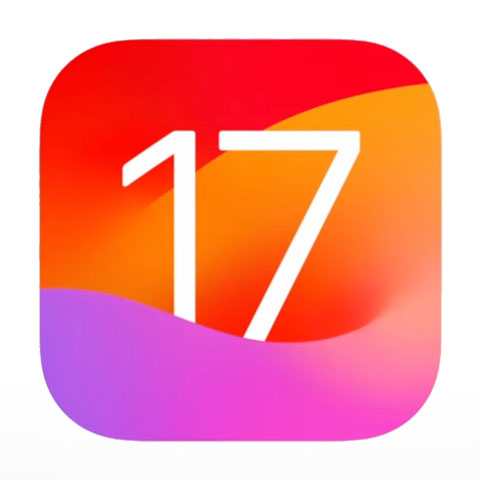
iOS en iPadOS 17.7.5, macOS 13.7.4 en 14.7.4 ook beschikbaar
Naast de update
update voor het huidige macOS Sequoia en voor
iOS en iPadOS 18.3.1 heeft Apple ook updates uitgebracht voor de oudere versies van een paar besturingssystemen, daarbij gaat het met name om macOS, iOS en iPadOS.
En dat is natuurlijk niet voor niets, de updates voor de veiligheid zijn waarschijnlijk belangrijk genoeg dat die ook moeten worden uitgebracht voor die oudere versies.
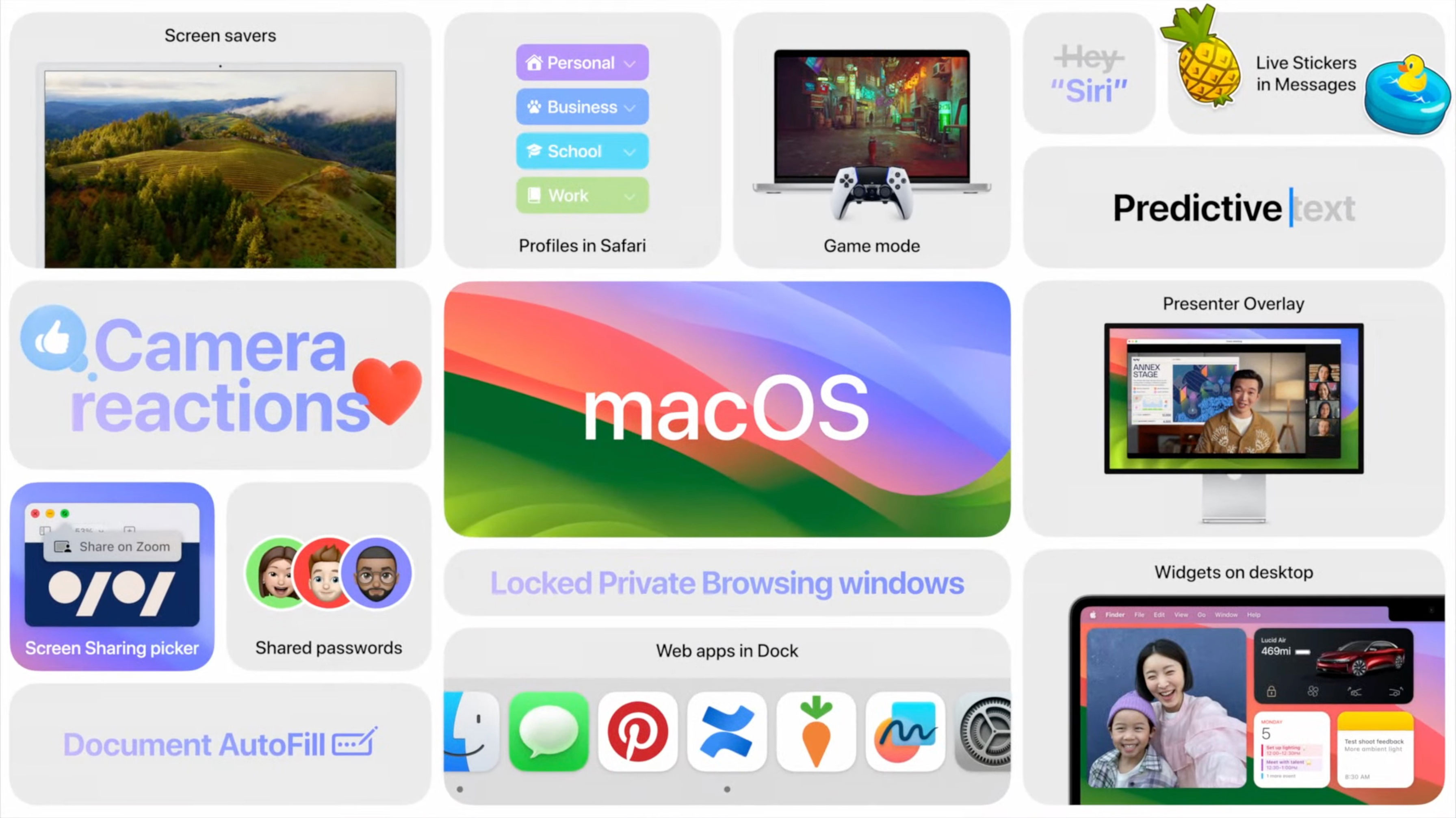
iOS en iPadOS 17.7.5, macOS 13.7.4 en 14.7.4 ook beschikbaar
Hoewel dat vast waar is, op dit moment is de pagina van Apple zelf
met alle informatie over de security releases nog steeds erg leeg, er is op dit moment
alleen iets te vinden over iPadOS 17.5.5.
Voordat je een update voor macOS installeertHoewel het installeren van een update van het systeem tegenwoordig erg makkelijk is, zien we op het forum toch nog te vaak problemen voorbij komen. Beperk de risico’s zoveel mogelijk door in ieder geval vooraf te zorgen voor een goede backup.
Dat kan met Apple’s eigen Time Machine, hoe dat werkt vind je
hier. Maar dat heeft één nadeel, je kan van zo’n backup niet opstarten, dus als je terug wilt gaan ben je dus mogelijk extra tijd kwijt.
Dat kan je vermijden door een backup te maken waarvan je ook kan opstarten, een zogenaamde bootable-backup. Dat kan bijvoorbeeld met
SuperDuper.
Heb je een Mac met Apple Silicon (een M-chip), let dan op dat het belangrijk is aan welke poort je jouw net gemaakte Mac-opstartschijf aansluit. Meer daarover in
deze Tip van MacFreak.
Installatie van een iOS of iPadOS updateEen update van iOS installeren gaat natuurlijk het best als je goed voorbereid bent, hoe je dat doet vind je op
deze pagina. Het installeren zelf van deze update gaat hetzelfde als altijd in iOS: je gaat naar
Instellingen → Algemeen → Software-update.
Let op dat je systeemupdates alleen maar installeert als je een goede backup hebt. Voor een iDevice kan je dat ook lokaal doen, door deze te verbinden met je Mac, door iTunes te starten, waarna jouw iDevice linksboven als icoontje zou moeten verschijnen, zoals je hieronder kan zien.
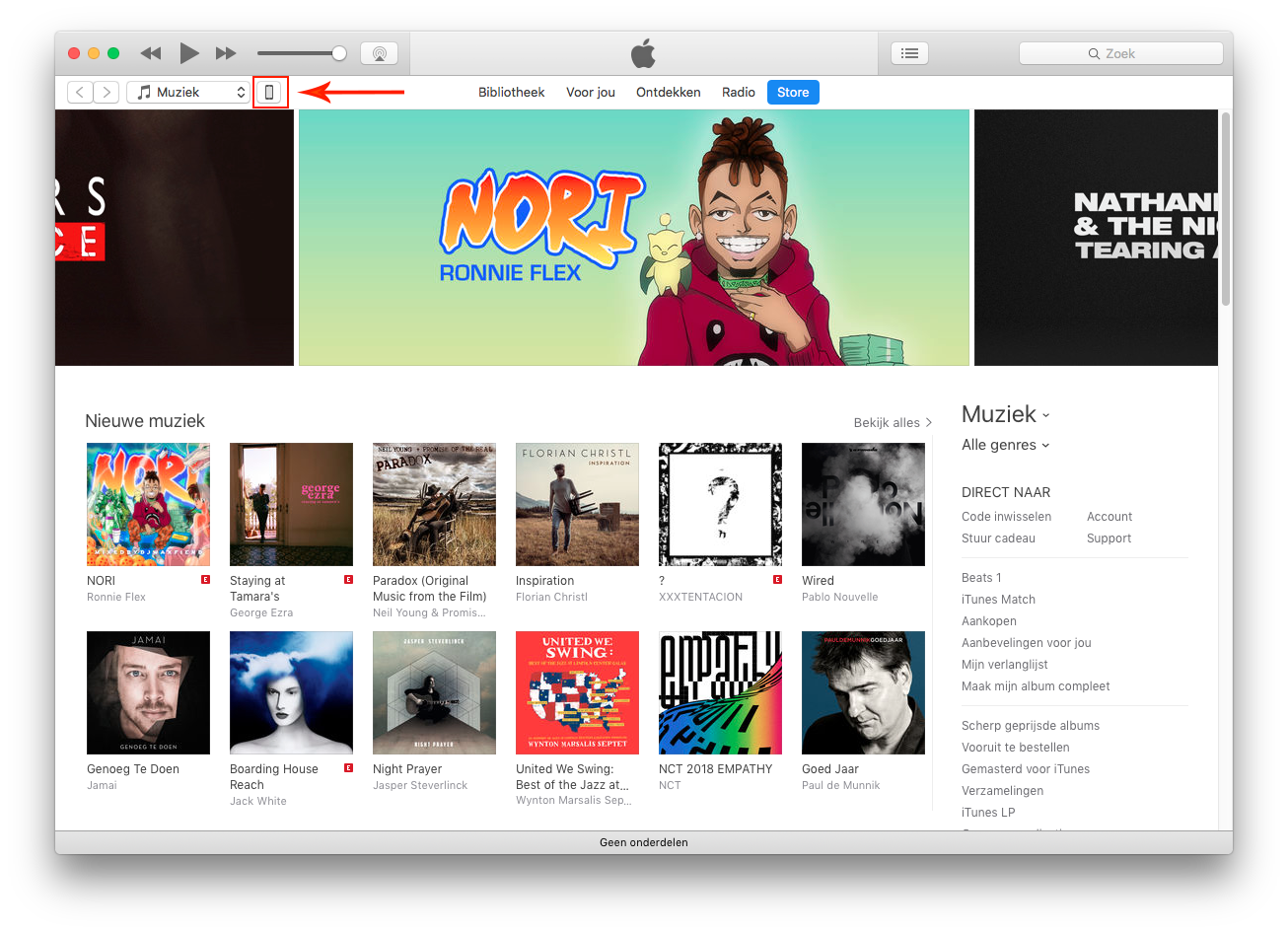
iOS en iPadOS 17.7.5, macOS 13.7.4 en 14.7.4 ook beschikbaar
Heb je macOS 10.15 Catalina of later op je Mac staan, dan vind je jouw iDevice niet in iTunes (dat bestaat daarin helemaal niet meer) maar in de Finder in de
Navigatiekolom die je aan de linkerkant van ieder Finder-venster vindt. Het proces is verder exact hetzelfde.
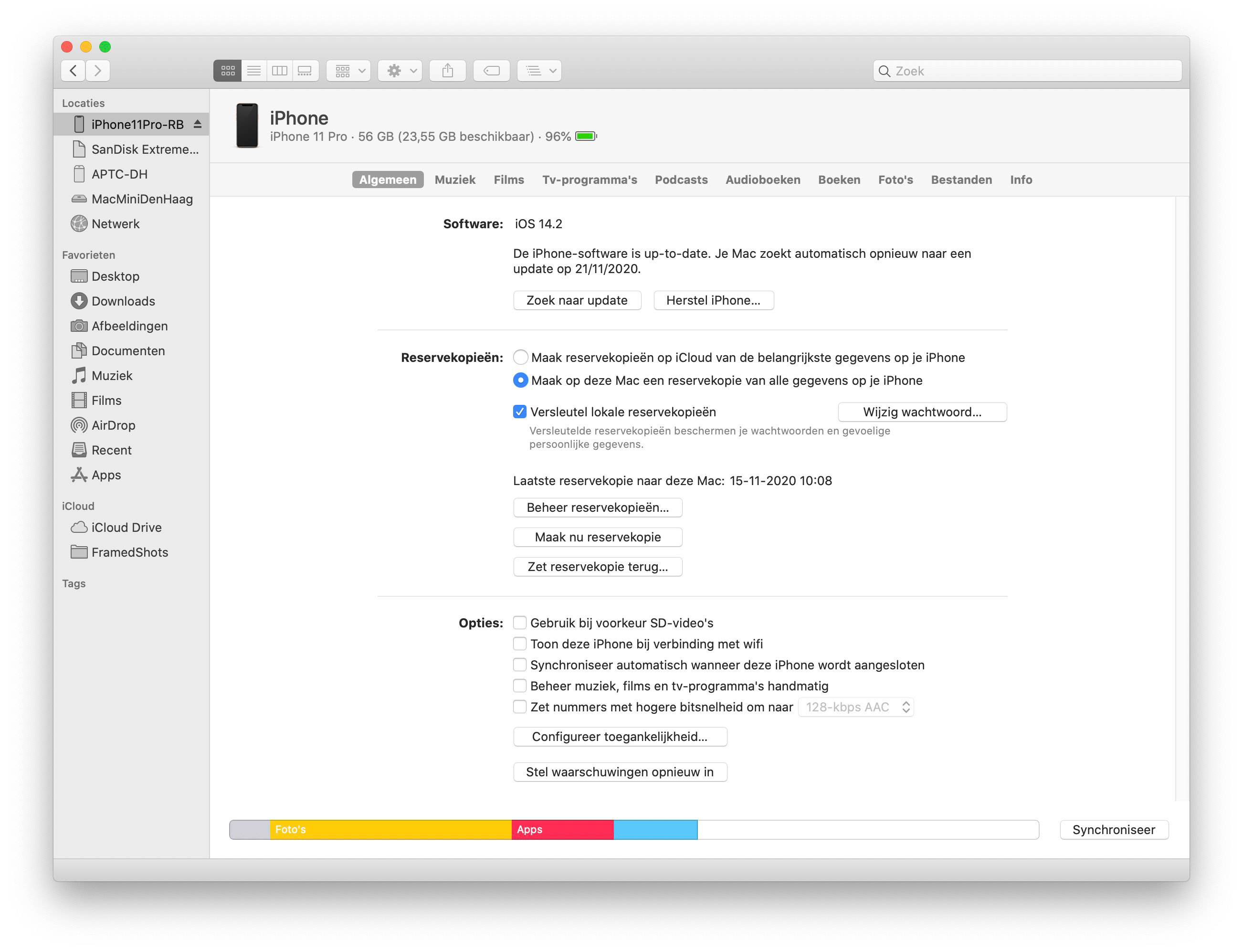
iOS en iPadOS 17.7.5, macOS 13.7.4 en 14.7.4 ook beschikbaar
Daarna kan je een lokale backup maken door te kiezen voor
"Deze computer". Eventueel kan je daar ook kiezen om de kopie van je iDevice te versleutelen (Apple noemt dit coderen). Het voordeel van de keuze voor een versleutelde kopie is dat bij die optie echt alles wordt meegenomen, dus ook bewaarde wachtwoorden voor accounts en dergelijke.
Let op bij het kiezen voor die laatste optie dat je het wachtwoord wat je daarvoor gebruikt makkelijk kan onthouden, want je zal het waarschijnlijk maar zelden of nooit gebruiken.
Meer informatie over het maken van backups van iDevices, zowel in iCloud als iTunes, is
hier te vinden. Daar vind je ook links naar artikelen over hoe je een reservekopie kan terugzetten, het vinden van hulp bij iCloud-reservekopieën of iTunes-reservekopieën, en het beheren van reservekopieën.
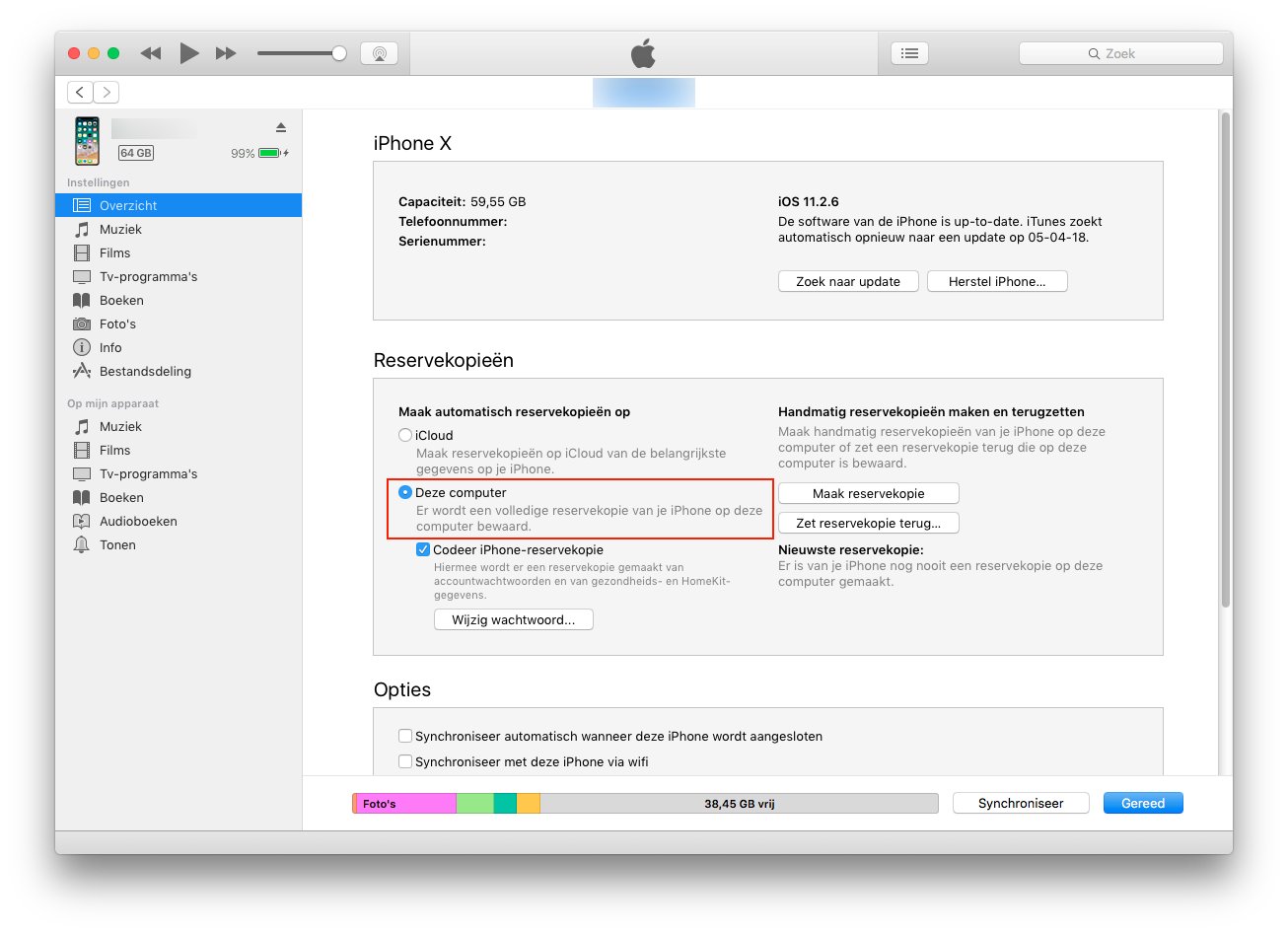
iOS en iPadOS 17.7.5, macOS 13.7.4 en 14.7.4 ook beschikbaar